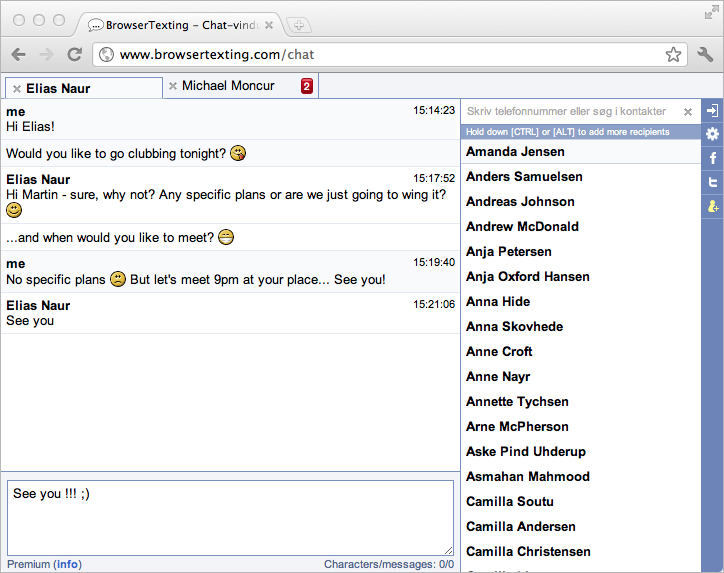Articles » How-to: Read & Write SMS Text Messages From The Computer Free of Charge!
How-to: Lees & Schrijf gratis sms-berichten vanaf de computer!

Er zijn veel voordelen van het gebruik van de computer als een SMS-client. Bijvoorbeeld, het is moeilijk om op het aanraakscherm van de telefoon te typen, de autocorrectie functie raadt verkeerd, het is traag en buggy. Wij hebben hier de oplossing.
 Nadat je de code hebt gescand, worden al je contacten geüpload naar de browser en kun je nu beginnen met het schrijven en ontvangen van SMS-berichten op je computer:
Nadat je de code hebt gescand, worden al je contacten geüpload naar de browser en kun je nu beginnen met het schrijven en ontvangen van SMS-berichten op je computer:

Gebruik je PC, Mac of Linux
Als je elke dag voor de computer zit, is het natuurlijk om het te gebruiken voor SMS-teksten. Om dit te doen moet je een kleine gratis app installeren op je Android-telefoon genaamd BrowserTexting: Download BrowserTexting gratis. Zodra je BrowserTexting hebt geïnstalleerd op je telefoon, ga je eenvoudig naar de website www.browsertexting.com en druk je op "Begin met SMS'en vanaf deze computer". Je krijgt nu een QR-code te zien die je moet scannen met de BrowserTexting-app die je zojuist hebt gedownload: Nadat je de code hebt gescand, worden al je contacten geüpload naar de browser en kun je nu beginnen met het schrijven en ontvangen van SMS-berichten op je computer:
Nadat je de code hebt gescand, worden al je contacten geüpload naar de browser en kun je nu beginnen met het schrijven en ontvangen van SMS-berichten op je computer:

Schrijf Bulkberichten naar een Onbeperkt Aantal Ontvangers
Er zijn verschillende voordelen om BrowserTexting te gebruiken boven normaal SMS-tekstberichten vanaf de telefoon - waaronder de mogelijkheid van groepsmessaging. Selecteer een vooraf gedefinieerde groep ontvangers in je contactenlijst (gemarkeerd met een groepsicoon in de adreslijst) of selecteer meerdere ontvangers voor een SMS-bericht door de CTRL-toets (Windows) of de ALT-toets (Mac) ingedrukt te houden terwijl je klikt op de contacten die je aan het bericht wilt toevoegen.Facebook-achtige ervaring
Verschillende dingen maken BrowserTexting vergelijkbaar met een Facebook-chat: • Pop-upgeluid wanneer er nieuwe berichten binnenkomen. • Het aantal ongelezen berichten wordt weergegeven met een klein rood icoon op elke tab. • Bureaubladmeldingen (wanneer je een tekstbericht ontvangt, verschijnt er een popup-bericht op je bureaublad). (deze functie moet handmatig worden geactiveerd onder "Instellingen" en werkt alleen in de Google Chrome-browser)Een groot voordeel
Het lezen en schrijven van tekstberichten op je computer brengt veel voordelen met zich mee: • BrowserTexting werkt op netwerken waar sociale sites zoals Facebook geblokkeerd zijn. • Het is veel sneller en met minder fouten om SMS-berichten te typen op het toetsenbord van de computer. • Lees en schrijf berichten zonder je mobiele telefoon. Je kunt hem in de oplader, zak of thuis laten liggen. • Niemand realiseert zich dat je tekstberichten aan het schrijven bent als je voor de computer zit. Het is een groot voordeel voor studenten, werknemers in open kantoorruimtes, receptionisten en vele anderen. • Het is eenvoudig om tekstberichten te schrijven met meerdere ontvangers. Verstuur snel en gemakkelijk uitnodigingen of groeps-SMS-berichten. • Popup- en geluidsmeldingen zorgen voor een chat-achtige ervaring bij het sms'en. Ons oordeel We dachten dat SMS dood was - maar met een app als BrowserTexting wordt SMS-tekstberichten weer tot leven gebracht! Lees hier onze recensie van BrowserTexting.